hello,大家好~~我是岁月~~这是我在头条的第一篇文章,想了很久,不知道写什么,既然头条小编给我的定位是“数码领域创作者”,那么就用群晖系列的文章做个开头吧!
那么,至于如何安装黑群晖,我就不写了,因为上次写这个已经是2018年的事,近两年,黑群晖的安装并没有太大变化,我就不炒这个冷饭了,准备写的这个系列,都是一些使用的方法,主要面向的是家用的内容,能折腾的,后继我都进行了手把手的讲解~~包括如何安装系统grub,如何安装配置套件,如何安装下载软件,如何做DDNS及端口转发,如何安装TR,aria2,如何安装套件、自动内外网识别、time 等等,开头这篇,则是写如何修改grub文件~曾经修改这个文件是完全不需要单独说明的,因为win10可以打开写入过的引导U盘,直接修改~
但在win10的某次升级之后,win10不再支持对引导U盘的直接读取,修改这个文件成了稍微麻烦的事情,所以,我这次单开一篇,手把手的把如何修改引导文件做个说明~~
首先依旧插入的是下载链接,安装黑群晖的所有工具内容,除了安装镜像文件外,其余均在这个文件包中,无需另找~~因头条文章规范,无法提供下载包。所以。只能辛苦大家自行百度了~东西都不难找!
1、前戏
重要的事情说三遍~~那么,接下来就是进入正题~!
解压我提供的文件包~可以看到以下文件~
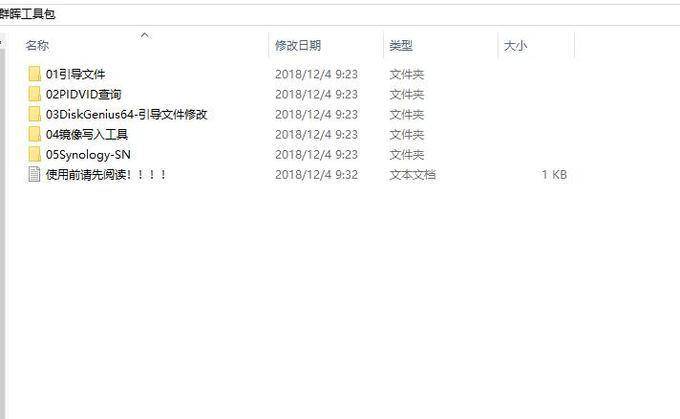
然后再看一下我专门留的必读文件~~确认一下,不能升级到6.2,否则会挂~~
2、修改引导文件
打开文件夹中标号03的文件包,软件~双击其中的文件,打开软件,该软件为绿色软件grub,无需安装,需要管理员权限,直接运行即可~
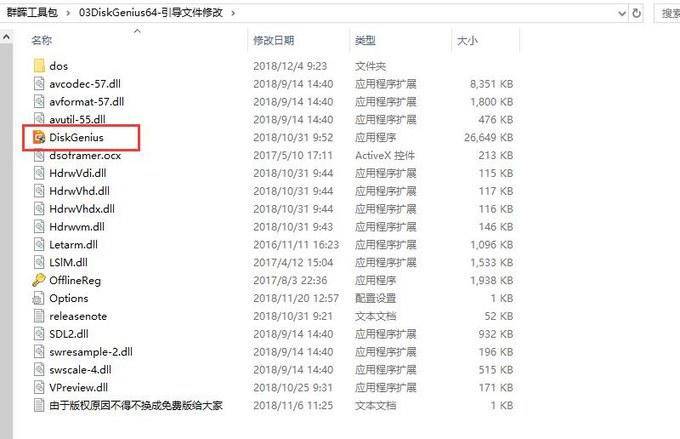
软件界面如下,咱们要做的事情:
1、点击硬盘选项卡,选择打开虚拟硬盘文件按钮
2、在弹出框中,选择文件包标识01的文件夹中的引导文件,选择打开
然后就可以在左侧看到一个叫ESP的磁盘,点击展开后,能看到一个名为grub的文件夹图标,点击即可在右侧看到这个藏起来的grub.ofg文件了~
右键点击该文件,选择复制至桌面按钮,则可以在桌面看到这个文件,即下图数字2标识的文件~
此时用就可以用写字板等工具打开该文件,修改vid,pid,sn,mac了~改完保存~
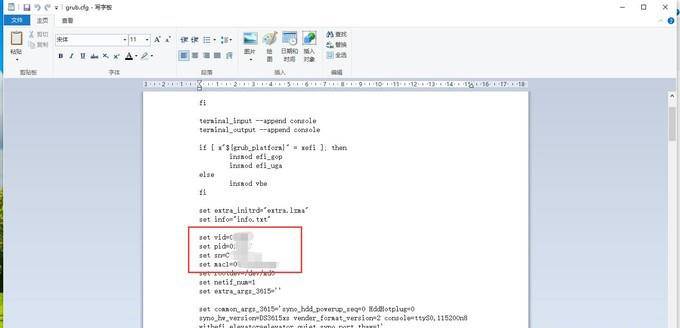
此时点击修改过的grub文件,拖到软件右侧框,就是刚刚找到grub文件的位置~然后会询问是否覆盖~选择是即可!
然后即可退出该软件,完成对整个引导文件的修改更新工作,然后再使用写入工具,将该引导文件写入U盘即可~
3、继续安装
之后的内容,就请参照其余黑群辉安装的文章操作即可~我就不炒冷饭了~~
限时特惠:本站持续每日更新海量各大内部创业课程,一年会员仅需要98元,全站资源免费下载
点击查看详情
站长微信:Jiucxh




